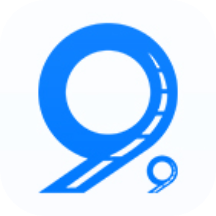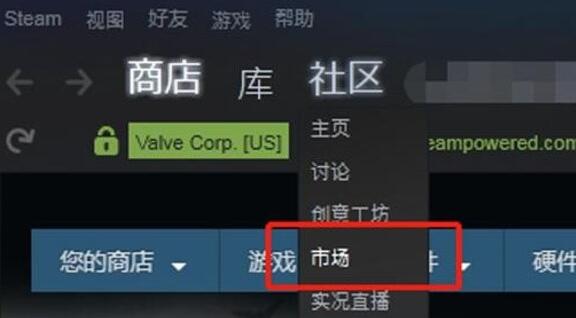电脑WPS怎么截图
更新时间:2024-07-25 17:26编辑:网友
在WPS中需要进行截图,首先点击上方选项卡的插入,选择第二个选项截屏,然后下拉框中就可以选择所想要截图的方式了。下面是完整的在WPS中截图的方法流程。
电脑WPS怎么截图:
1、使用WPS Office打开或新建文档,依次点击“插入”—“截屏”(注:截屏的快捷键是Ctrl+Alt+X);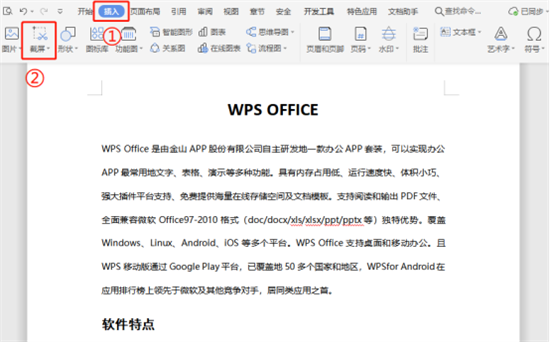
2、点击“截屏”右下角倒三角按钮,会有多种截图方式;
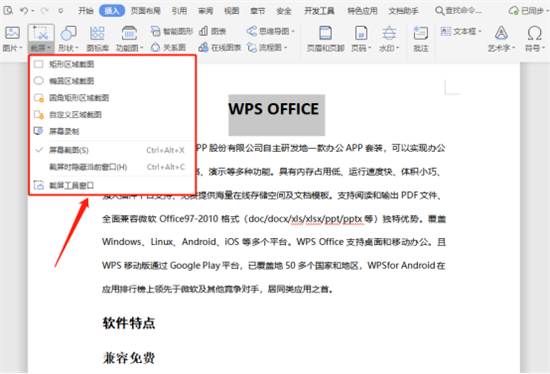
3、选择“矩形区域截图”则会调出矩形,根据需要选择区域进行截图,并在矩形截图区域下方进行调整或设置即可;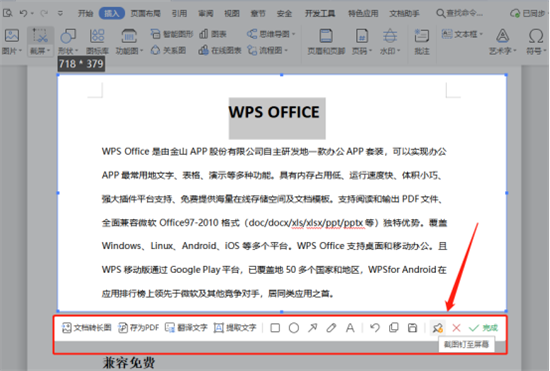
4、选择“椭圆形区域截图”,则会调出椭圆形,根据需要选择区域进行截图,并在椭圆形截图区域下方进行调整或设置即可;
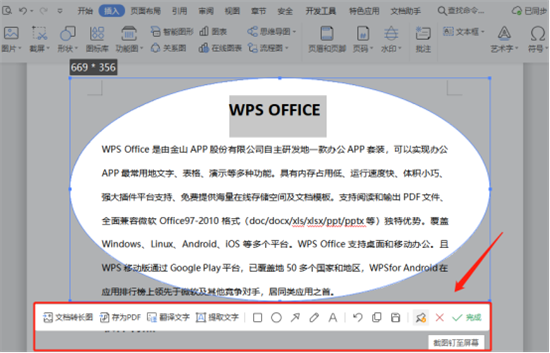
5、选择“圆角矩形区域截图”,则会调出圆角矩形,根据需要选择区域进行截图,并在圆角矩形形截图区域下方进行调整或设置即可;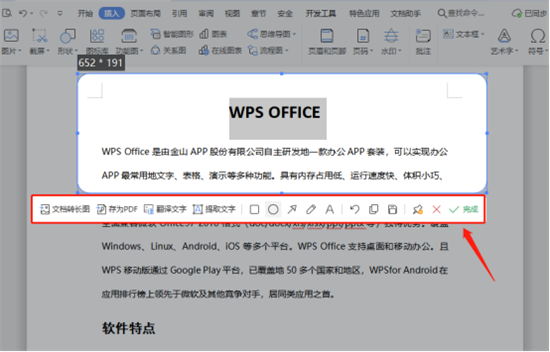
6、选择“自定义区域截图”后,调出截图工具,根据需要绘制截图区域(鼠标左键单击选取绘制点,双击完成截图),确认区域后,在自定义截图区域下方进行调整或设置即可。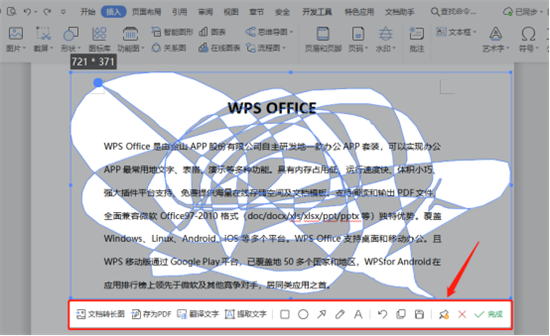
复制本文链接攻略文章为游戏网所有,未经允许不得转载。
上一篇:Word怎么一次性删除批注内容
下一篇:Excel文档怎么设置密码保护
热门推荐
更多
最新教程
更多
热门合集标签
热门教程
更多
 首页
首页